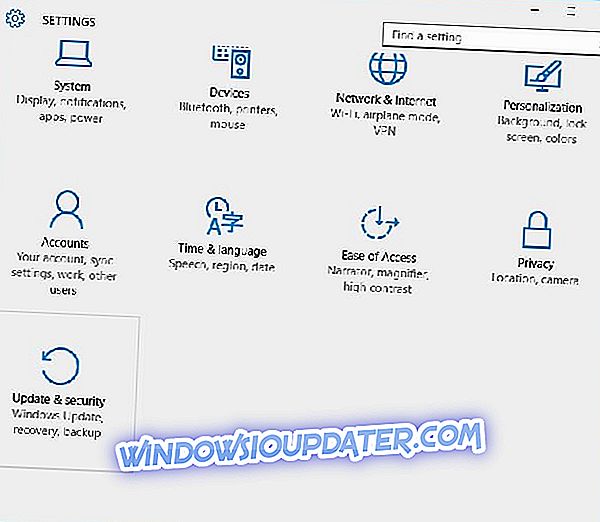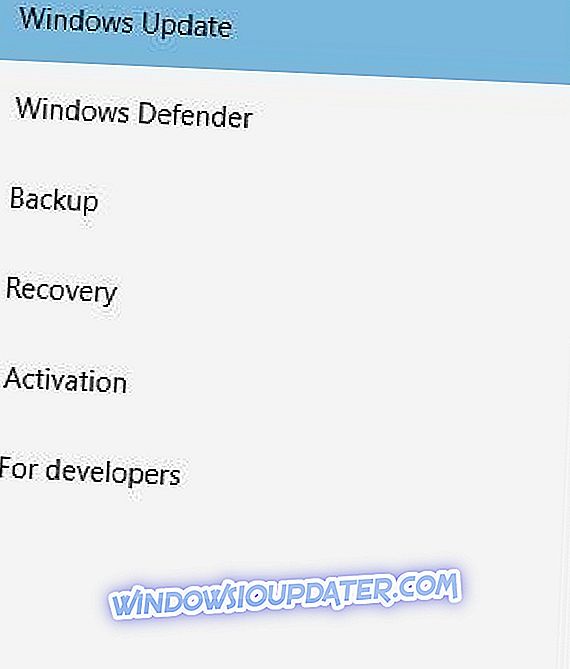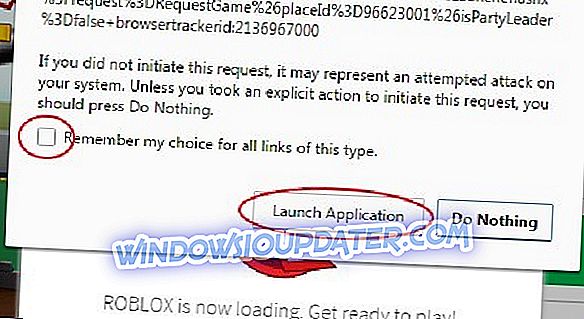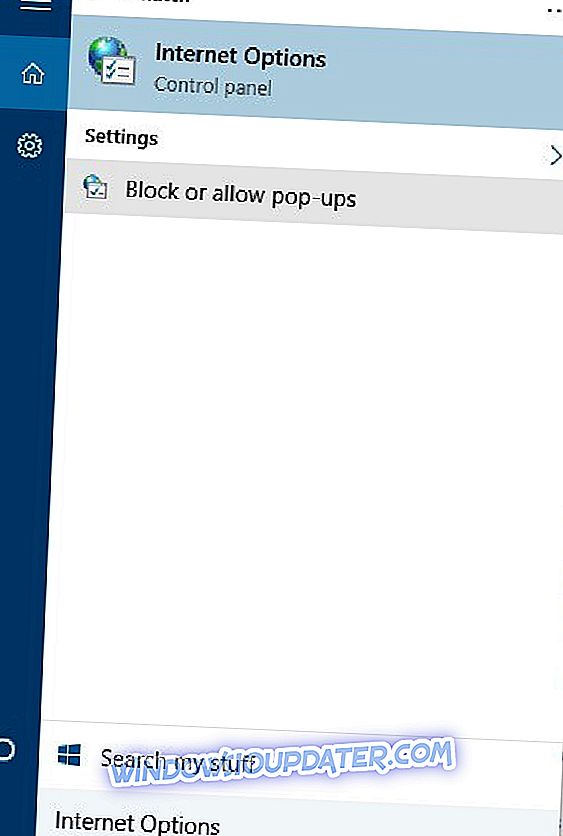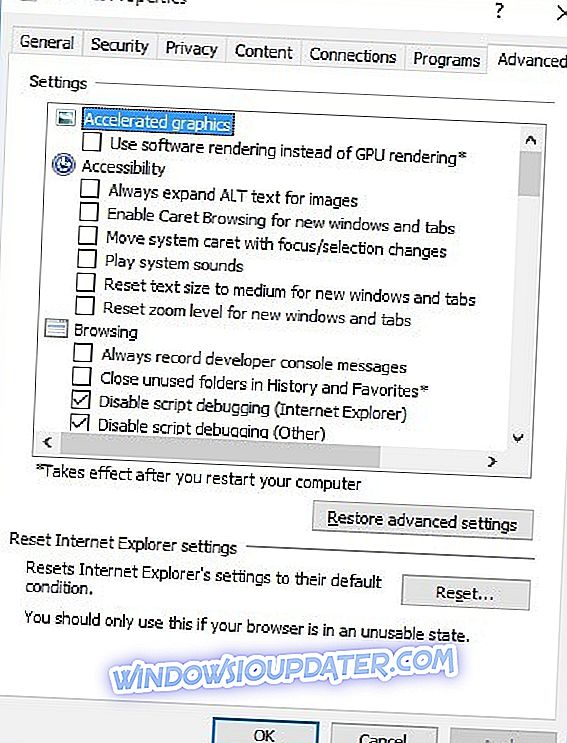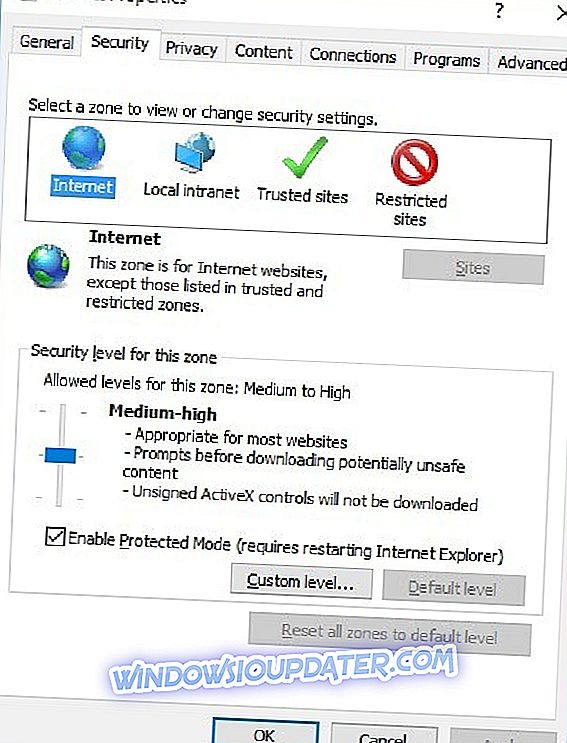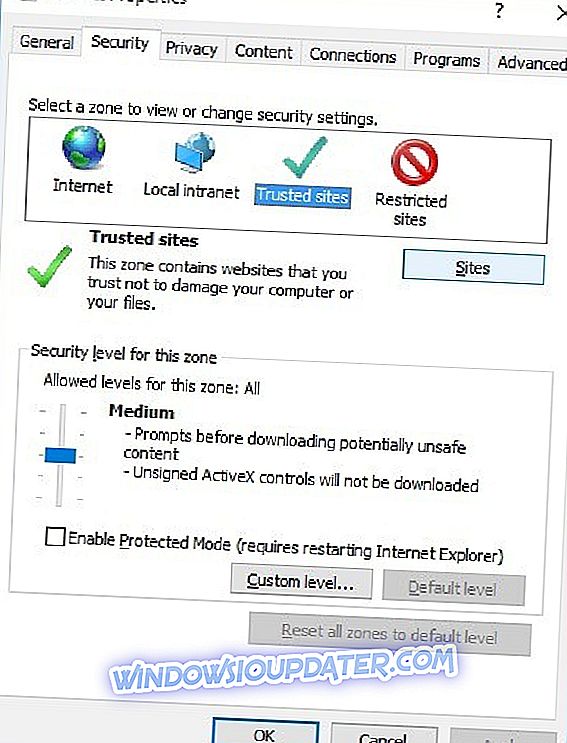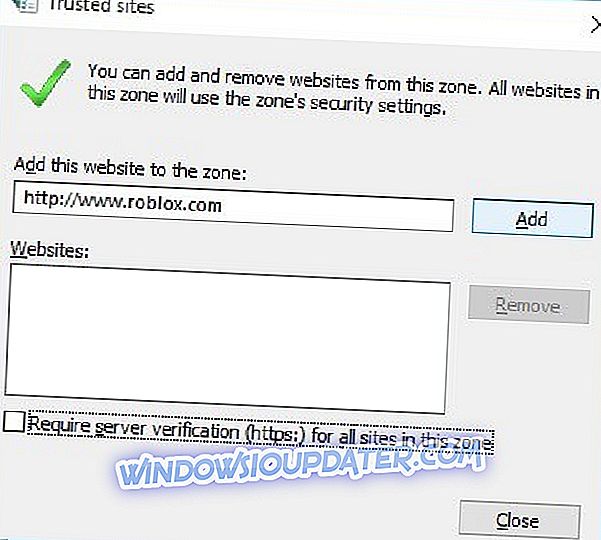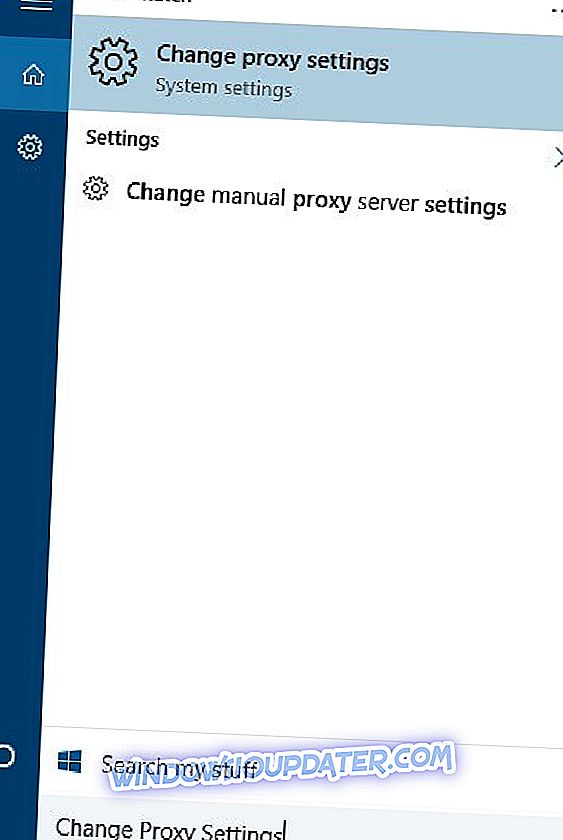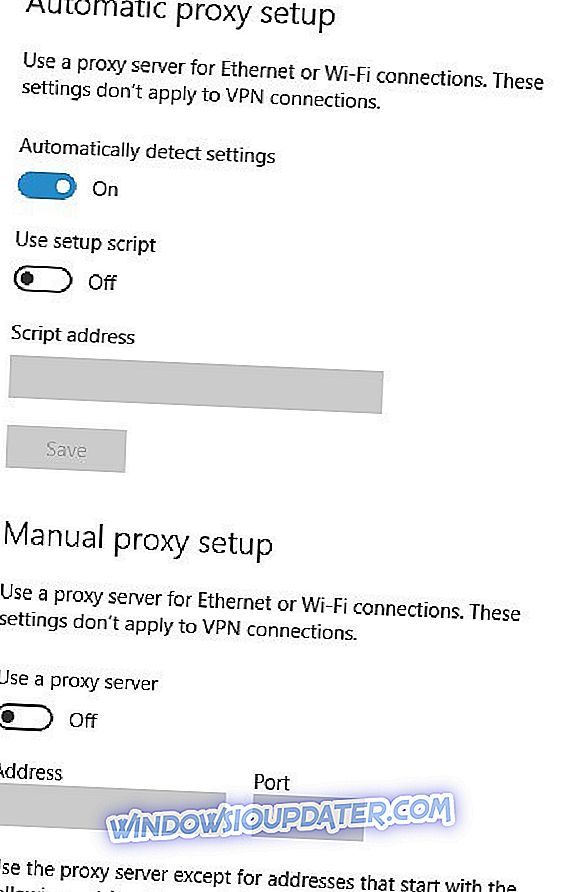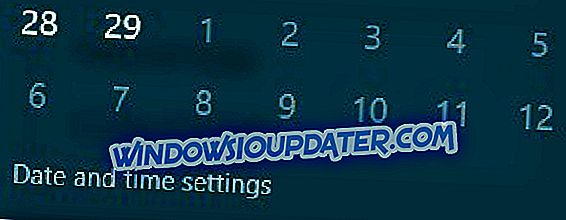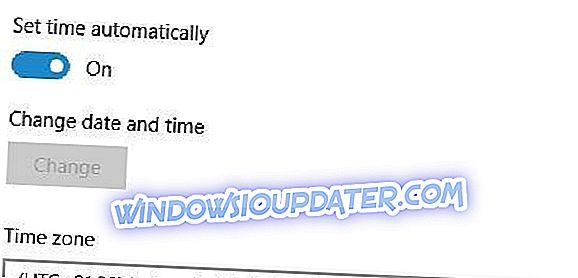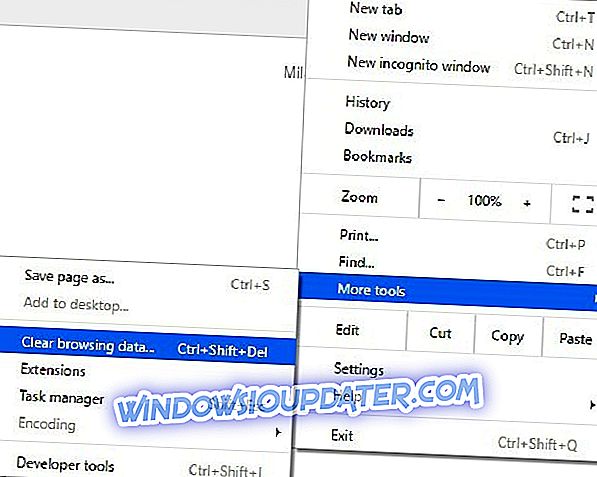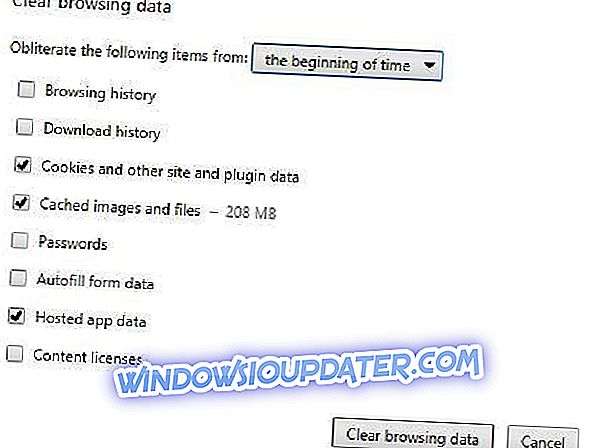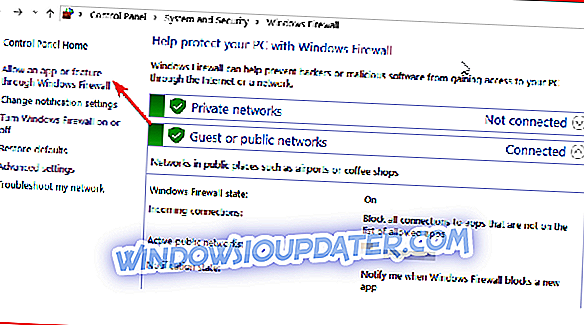Roblox is een enorm multiplayer-spel vergelijkbaar met Minecraft, maar sommige Roblox-gebruikers hebben bepaalde problemen met Windows 10 gemeld. Dus wat zijn veelvoorkomende Roblox-problemen en hoe kunnen ze worden opgelost op Windows 10?
Roblox-problemen op Windows 10
- Zorg ervoor dat uw Windows 10 up-to-date is
- Zorg ervoor dat Roblox mag rennen
- Reset internetopties
- Controleer de beveiligingsinstellingen van uw browser
- Zorg ervoor dat uw poorten open zijn
- Controleer uw proxy-instellingen
- Zorg ervoor dat de tijd en datum correct zijn
- Verwijder tijdelijke internetbestanden en cookies
- Schakel browser plug-ins uit
- Verander het grafische niveau
- Schakel uw antivirus / firewall tijdelijk uit
- Voer SFC-scan uit
- Installeer het spel opnieuw
Oplossing 1: zorg ervoor dat uw Windows 10 up-to-date is
Ga als volgt te werk om ervoor te zorgen dat u de nieuwste updates hebt geïnstalleerd:
- Open Instellingen> Update en beveiliging .
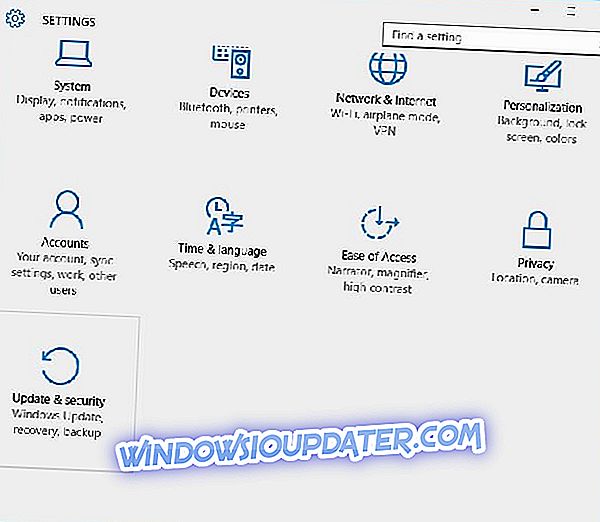
- Kies in het linkerdeelvenster Windows Update en controleer of alle updates zijn gedownload en geïnstalleerd.
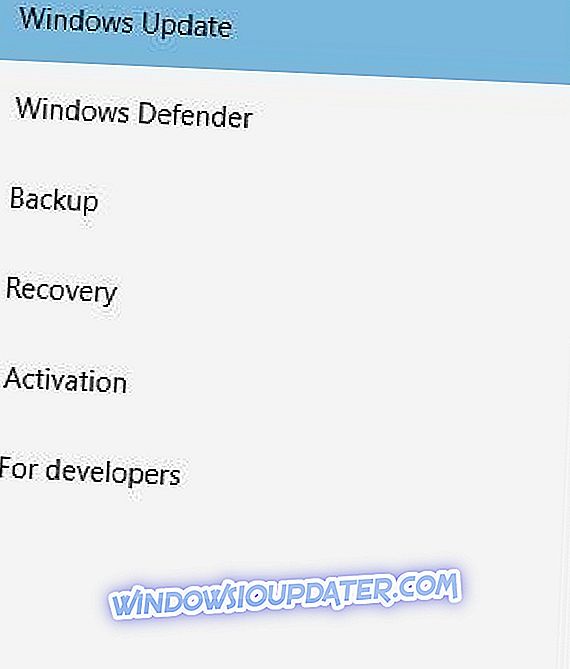
- Nadat alle updates zijn geïnstalleerd, probeert u Roblox opnieuw te gebruiken.
Oplossing 2 - Zorg ervoor dat Roblox mag rennen
Sommige gebruikers hebben problemen met Roblox en Chrome gemeld en om dit probleem op te lossen, moet u ervoor zorgen dat Roblox mag worden uitgevoerd. Om dat te doen, volg deze instructies:
- Download Roblox en voer het installatiebestand uit .
- Nadat de game is geïnstalleerd, probeer het uit te voeren.
- U zou een berichtvenster moeten krijgen met de tekst "Verzoek om extern protocol" . Vink Remember my choice voor alle links van dit type aan en klik op Application starten .
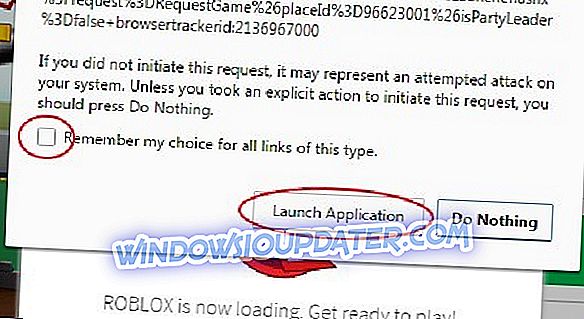
Als u per ongeluk op de knop Niets doen hebt geklikt en dit bericht niet wordt weergegeven, moet u Roblox mogelijk opnieuw op uw computer installeren . Als het probleem zich blijft voordoen, kunt u overwegen om Roblox in een andere browser te gebruiken. Zorg er daarnaast voor dat uw huidige browser up-to-date is .
Oplossing 3 - Stel internetopties opnieuw in
- Typ Internetopties in de zoekbalk en klik op Internetopties in de lijst met resultaten.
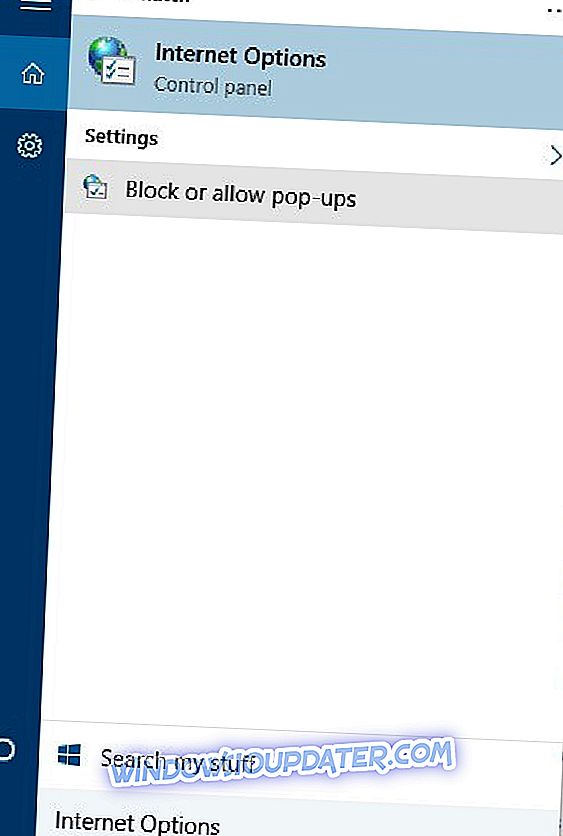
- Navigeer naar het tabblad Geavanceerd .
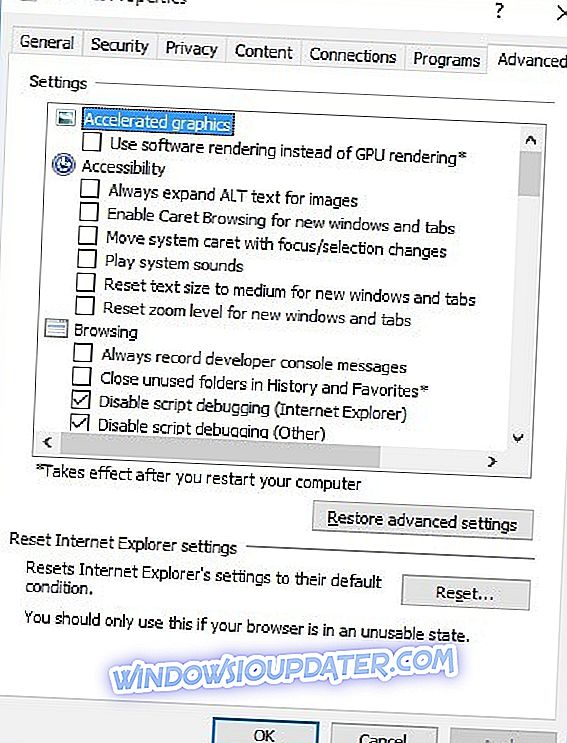
- Klik op de knop Opnieuw instellen .
- Sluit alle actieve browsers en probeer Roblox opnieuw uit te voeren.
Oplossing 4 - Controleer de beveiligingsinstellingen van uw browser
- Open Internet-opties en ga naar het tabblad Beveiliging .
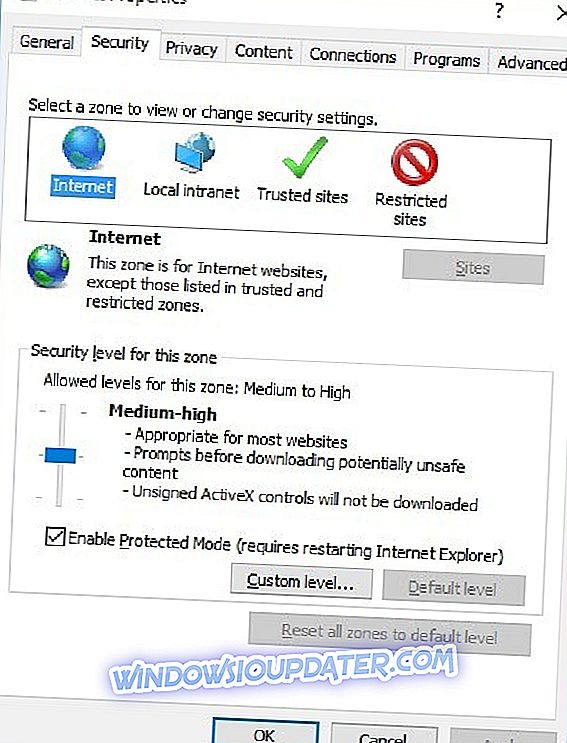
- Als de beveiligingsschuifregelaar is ingesteld op Hoog, wilt u deze mogelijk verlagen tot een andere waarde.
- Klik op Toepassen en OK om de wijzigingen op te slaan.
Bovendien kunt u Roblox toevoegen aan de lijst met vertrouwde websites door deze stappen te volgen:
- Ga naar het tabblad Internetopties> Beveiliging .
- Klik op het pictogram Vertrouwde sites en klik op de knop Sites .
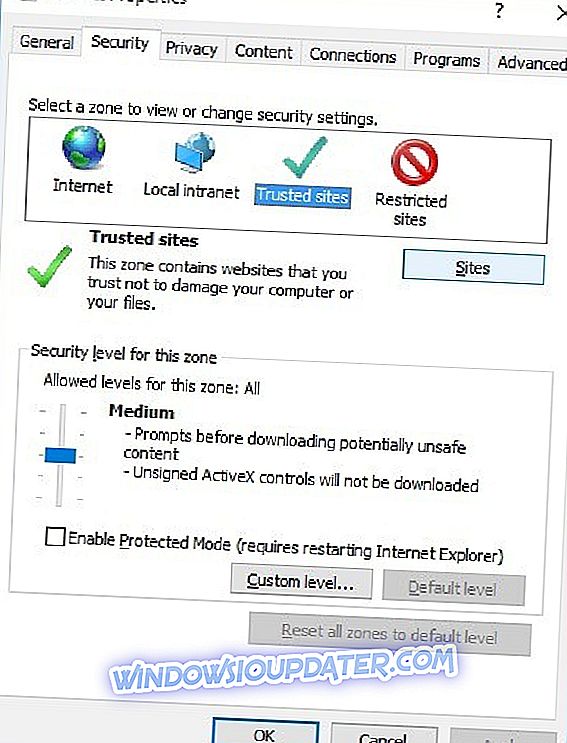
- Voer nu //www.roblox.com in op de website Deze toevoegen aan het zoneveld .
- Schakel het selectievakje Serververificatie vereisen uit.
- Klik op Toevoegen en klik vervolgens op Sluiten .
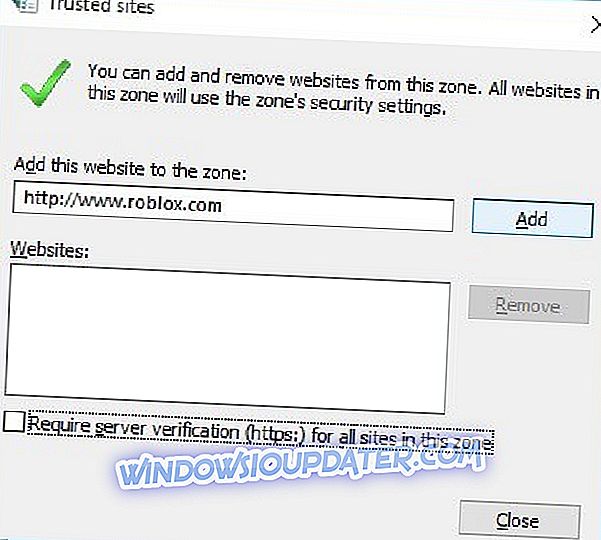
- Sla de wijzigingen op, sluit alle browsers die mogelijk actief zijn en probeer Roblox opnieuw te starten.
Oplossing 5 - Zorg ervoor dat uw poorten open zijn
Roblox gebruikt de UDP 49152 - 65535- poorten, dus zorg ervoor dat deze poorten open staan op uw computer. In aanvulling op. zorg ervoor dat uw antivirussoftware of firewall Roblox niet blokkeert. U kunt uw antivirus / firewall zelfs tijdelijk uitschakelen om te zien of Roblox werkt.
Oplossing 6 - Controleer uw proxy-instellingen
- In de zoekbalk typt u Proxy-instellingen wijzigen en kiest u Proxy-instellingen wijzigen in de lijst met resultaten.
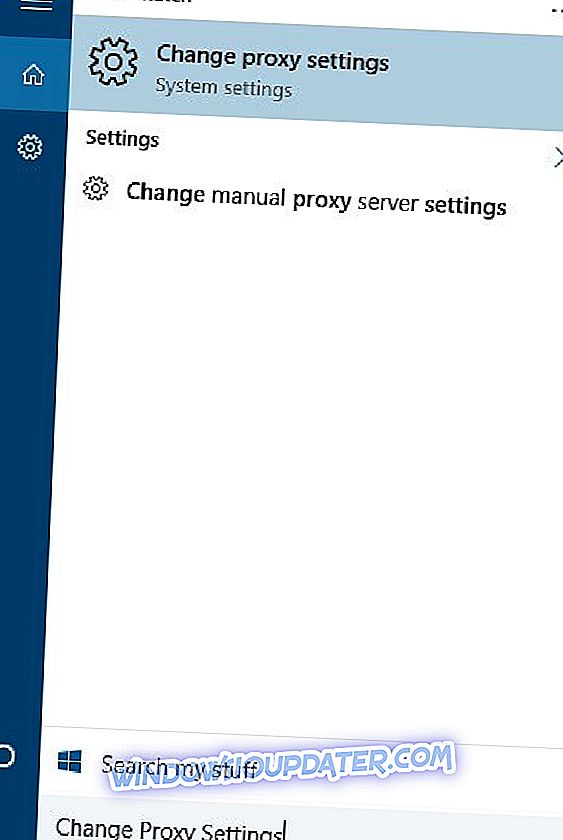
- Wanneer het venster Proxy-instellingen wordt geopend, zorgt u ervoor dat de opties Setup Script gebruiken en Proxyserver gebruiken is uitgeschakeld .
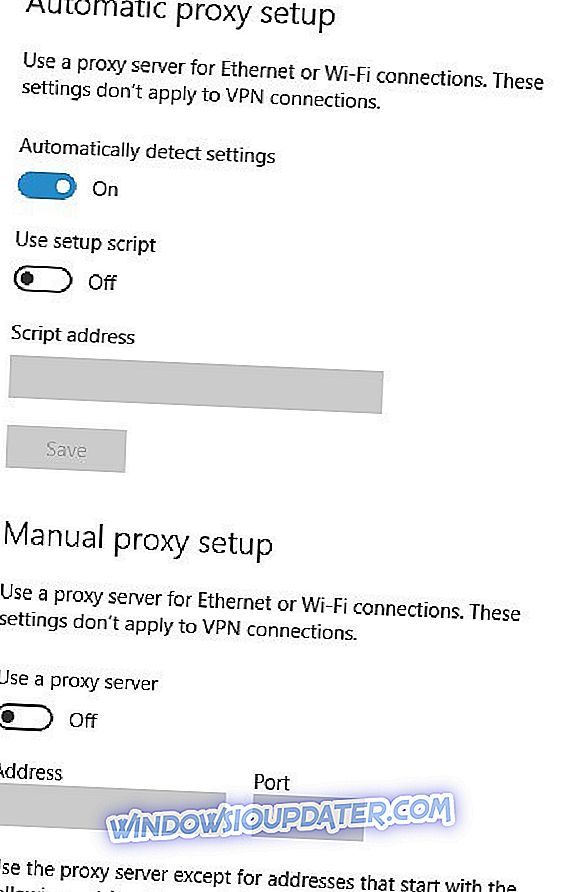
- Wijzigingen opslaan.
Oplossing 7 - Zorg dat de tijd en datum correct zijn
- Klik op de klok in de rechterbenedenhoek en kies Datum- en tijdinstellingen .
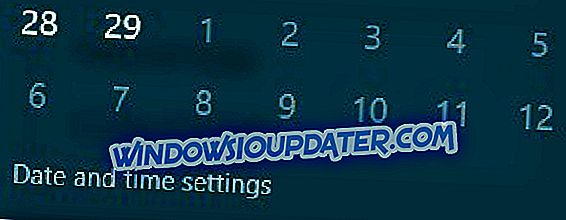
- Wanneer het venster Datum en tijd wordt geopend, controleert u of Tijd automatisch instellen is ingeschakeld en of uw tijdzone correct is.
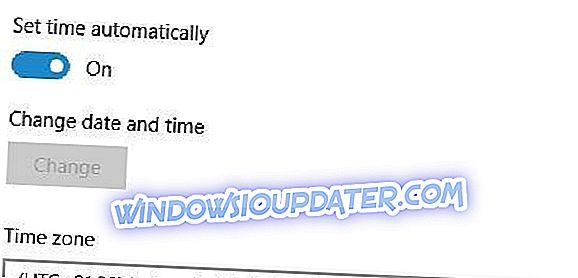
Oplossing 8 - Tijdelijke internetbestanden en cookies verwijderen
We laten u zien hoe u tijdelijke internetbestanden en cookies verwijdert in Google Chrome, maar de procedure is vergelijkbaar voor alle andere moderne browsers:
- Klik op het menupictogram in de rechterbovenhoek.
- Kies Meer gereedschappen> Browsegegevens wissen .
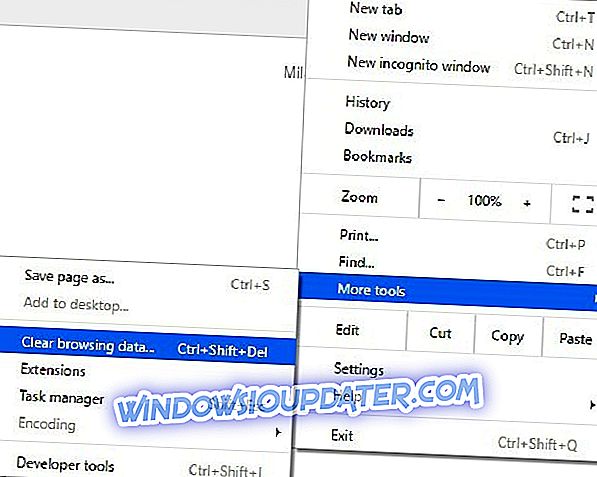
- Browsegegevensvenster wissen verschijnt. In Obliterate kiezen de volgende items uit sectie het begin van de tijd .
- Selecteer Cookies en andere site- en plugin-gegevens, afbeeldingen en bestanden in cache en gehoste app-gegevens .
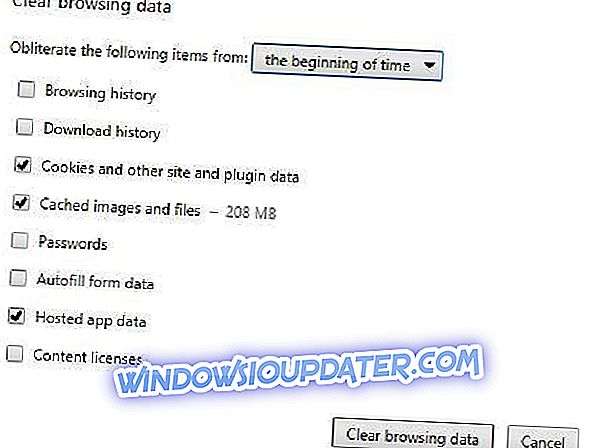
- Klik op Browsegegevens wissen en start uw browser opnieuw.
Oplossing 9 - Schakel browser-plug-ins uit
Bepaalde browserplug-ins, zoals AdBlock, kunnen soms problemen veroorzaken met Roblox, dus het is aan te raden deze uit te schakelen. Om dit in Google Chrome te doen, volg deze instructies:
- Klik op de knop Menu in de rechterbovenhoek en kies Meer gereedschappen> Extensies .
- Schakel alle extensies uit, start uw browser opnieuw en probeer Roblox opnieuw uit te voeren.
We hebben u laten zien hoe u extensies in Google Chrome kunt uitschakelen, maar deze procedure is vergelijkbaar voor alle moderne browsers.
Oplossing 10 - Het grafische niveau wijzigen
Open het gamemenu en stel het grafische niveau in op een lager niveau. Als de grafische modus is ingesteld op Automatisch, wijzigt u deze in Handmatig om de benodigde wijzigingen aan te brengen.
U kunt ook de grafische instellingen van Roblox Studio wijzigen. Start de Studio, ga naar Tools> Instellingen en selecteer Rendering. Ga naar QualityLevel-instellingen en om uw grafische niveau handmatig in te stellen.
Deze oplossing is handig voor gamers die minder krachtige hardware bezitten omdat dit de computerbelasting verlaagt. Houd er echter rekening mee dat lagere grafische afbeeldingen ook de beeldkwaliteit verminderen.
Oplossing 11- Schakel tijdelijk uw antivirus / firewall uit
Soms kan uw antivirus of firewall de Roblox-toegang blokkeren. Probeer uw antivirussoftware en internetfirewall uit te schakelen, vooral als u het spel niet kunt starten of eraan kunt deelnemen. Als je toegang hebt tot het spel nadat je je antivirus en firewall hebt uitgeschakeld, heb je de boosdoener geïdentificeerd. Nu moet je het spel toevoegen aan de lijst met uitzonderingen.
- Ga naar Start> typ 'firewall'> dubbelklik op het eerste resultaat
- Navigeer naar 'Een app of functie toestaan via Windows Firewall'
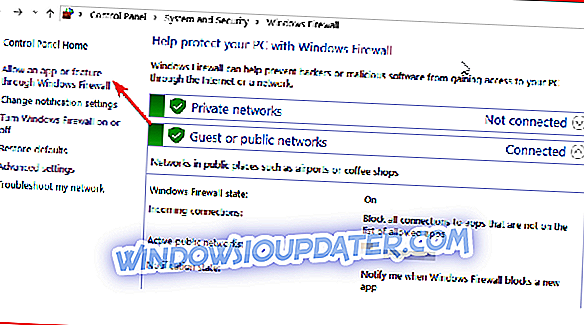
- Voeg Roblox toe aan de lijst met uitzonderingen.
- Doe nu hetzelfde in de gebruikersinterface van uw antivirusprogramma en voeg Roblox toe aan uw witte lijst.
Oplossing 12 - Voer een SFC-scan uit
Beschadigde of ontbrekende registersleutels kunnen ook voorkomen dat u Roblox start of zelfs crasht. U kunt uw register herstellen met behulp van een speciale tool, zoals CCleaner of een controle uitvoeren op systeembestandscorruptie.
Opmerking: Maak een reservekopie van uw register voordat u het aanpast of repareert. Als er iets misgaat, kunt u altijd een werkende Windows-versie herstellen.
U kunt als volgt een SFC-scan uitvoeren:
1. Ga naar Start> typ cmd > klik met de rechtermuisknop op Opdrachtprompt> selecteer Uitvoeren als beheerder

2. Typ nu de opdracht sfc / scannow

3. Wacht tot het scanproces is voltooid en start de computer opnieuw op. Alle corrupte bestanden worden bij het opnieuw opstarten vervangen.
Oplossing 13 - Installeer het spel opnieuw
Nou, als niets werkte, probeer dan het spel opnieuw te installeren als laatste redmiddel. We weten dat u alles wilt doen om deze stap te vermijden, maar soms is het noodzakelijk om Roblox volledig te verwijderen en opnieuw te installeren.
Zoals je ziet, zijn er veel manieren om Roblox-problemen op Windows 10 op te lossen, en de meeste problemen met Roblox hebben te maken met je browser, zodat ze gemakkelijk kunnen worden opgelost. We hopen dat onze oplossingen je behulpzaam waren en dat je Roblox zonder problemen kunt spelen.
Noot van de redacteur: deze post werd oorspronkelijk gepubliceerd in februari 2016 en is sindsdien volledig vernieuwd en geactualiseerd voor versheid, nauwkeurigheid en volledigheid.